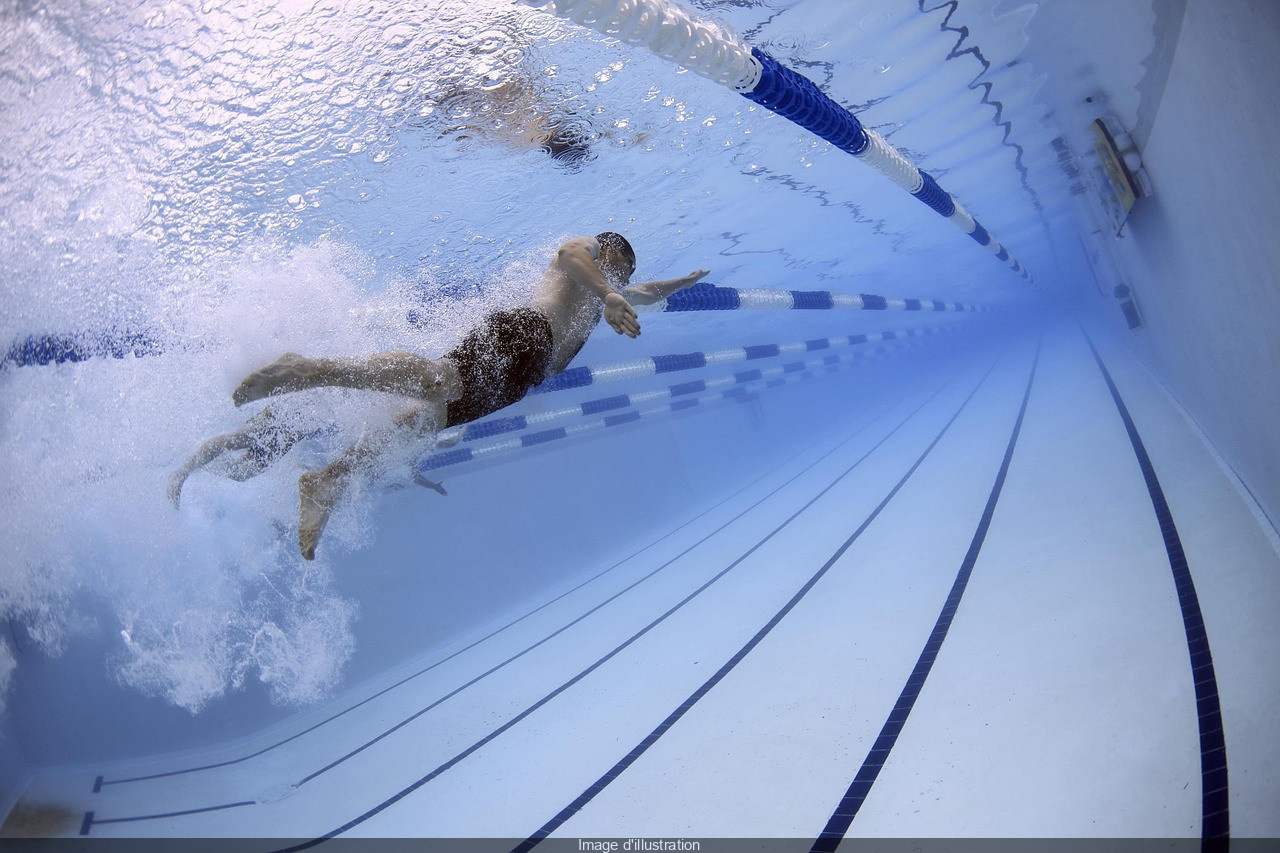WhatsApp imprime depuis longtemps stratégie d’authentification unique sur le mobile. Cela ne change que dans la version bêta actuelle de l’application, qui vous permet de coupler votre application mobile avec votre tablette via la section Des appareils connectés. Cela fonctionne de manière similaire à la connexion de votre téléphone et d’une application de bureau ou Web. Le deuxième appareil affichera le code QR que vous avez scanné avec votre téléphone, et le deuxième appareil affichera le compte de votre smartphone avec toutes vos conversations récentes.
La connexion entre le téléphone et la tablette est louable, mais pour ceux d’entre nous qui changent fréquemment de téléphone, la connexion est plus qu’utile sur deux téléphones en même temps. Et vous n’avez pas à attendre un abonnement premium, car vous pouvez partager WhatsApp sur deux téléphones en même temps, merci astuce simple…
Regardez votre téléphone que vous avez une tablette
Obtenez un téléphone principal sur lequel WhatsApp est installé et un téléphone secondaire qui se connectera à votre smartphone principal. Les deux téléphones doivent avoir la dernière version bêta de l’application que vous avez téléchargée installée de APKMirrorou avec Vous vous êtes volontairement inscrit aux tests bêta. Dans ce cas, une version bêta de l’application sera mise à votre disposition directement sur Google Play de temps à autre, afin que vous puissiez mettre à jour la version publique de l’application.

WhatsApp teste actuellement la connexion entre les applications mobile et tablette, mais vous pouvez aussi vous connecter entre deux smartphones tout simplement
Que vous choisissiez une approche ou l’autre, il doit être installé sur les deux appareils au moins la version 2.22.25.8 beta, idéalement plus récent. La connexion de votre téléphone et de votre tablette est simple, ouvrez simplement WhatsApp sur votre téléphone Paramètres – Appareils connectés et pointez le téléphone vers l’écran de la tablette, qui affiche un code QR. Connecter deux téléphones est tout aussi simple, il vous suffit de le faire depuis l’autre téléphone faire des tablettes pendant un certain temps.
Sur d’autres téléphones, avant de lancer WhatsApp, ouvrez-le Paramètres – À propos du téléphone – Informations sur le logicielet appuyez deux fois sur l’élément cinq fois Numéro de build. Après avoir entré le verrouillage du téléphone, le mode développeur est activé, que vous pouvez trouver à la fin du menu principal. Il y a en fait beaucoup de choix et d’options dans ce menu caché, mais vous êtes intéressé par les éléments Largeur minimale. Notez le nombre d’origine (dans notre cas, c’était 384dp) et réécrivez-le à 600. Ce matin-là, l’interface utilisateur sera réduite, y compris les étiquettes de texte et les icônes. Pratiquement, le téléphone devient une petite tablette, mais ne vous inquiétez pas, Vous restaurerez immédiatement ces paramètres.

Vous ne pouvez exécuter WhatsApp sur un autre téléphone qu’après avoir rétréci. L’application pense que vous avez une tablette et d’autres choses affichera immédiatement un code QR destiné à la connexion. Une fois connecté, vous pouvez revenir en toute sécurité au mode développeur et définir la largeur minimale à sa valeur d’origine. Et c’est la fin de l’opération. Vous ne pouvez gérer l’appareil lié qu’à partir du téléphone principal, par exemple en mettant fin à une liaison à distance ou en ajoutant une liaison à un ordinateur. Tous les messages envoyés sur votre téléphone principal sont ensuite dupliqués sur votre deuxième téléphone, d’où vous pouvez bien sûr passer des appels et envoyer des messages.
Comment connecter WhatsApp à l’ordinateur :

« Pionnier du café. Analyste. Passionné de musique généraliste. Expert du bacon. Organisateur dévoué. Ninja incurable d’Internet. Entrepreneur. »